내 연락처 정보
우편메소피아@프로톤메일.com
2024-07-12
한어Русский языкEnglishFrançaisIndonesianSanskrit日本語DeutschPortuguêsΕλληνικάespañolItalianoSuomalainenLatina
이 기사에서는 주로 로컬 Kali Linux 시스템에서 SSH 서비스를 시작하고 이를 cpole 인트라넷 침투 소프트웨어와 결합하여 공용 네트워크 주소를 생성하는 방법을 소개합니다. 이를 통해 언제든지 SSH를 통해 원격으로 Kali 시스템에 쉽게 연결할 수 있습니다. 공용 네트워크 IP 환경.
기본적으로 새로 설치된 kali 시스템은 다음 명령을 통해 SSH 연결 서비스를 닫습니다.
#启动ssh服务
sudo systemctl start ssh
#查看ssh 服务状态
sudo systemctl status ssh
#加入开机启动
sudo systemctl enable ssh
시작 후 ssh 상태를 확인하면 Active는 ssh가 정상적으로 실행되고 있음을 의미합니다.
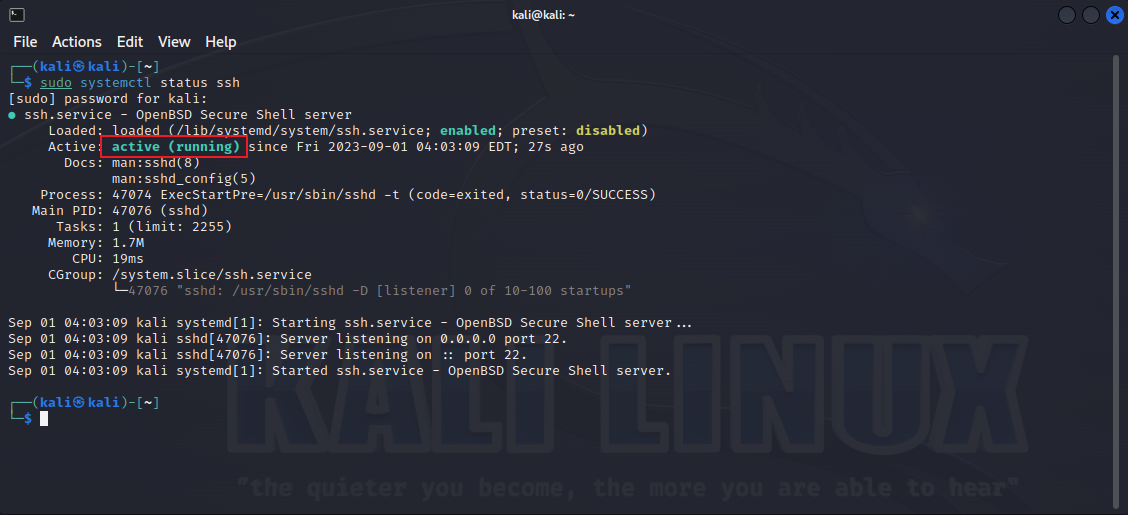
일반적으로 SSH는 로그인 및 연결에 계정이나 비밀번호를 사용하므로 비밀번호 확인을 활성화하고 SSH 구성 파일도 편집해야 합니다.
sudo vim /etc/ssh/sshd_config
다음 두 매개변수의 주석 처리를 해제하고 값을 yes로 변경합니다.
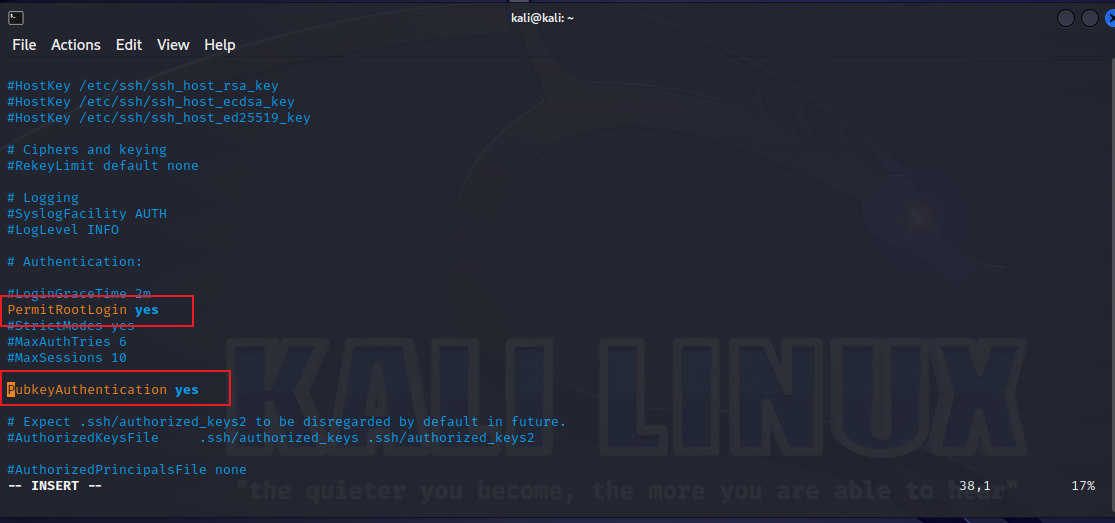
수정이 완료되면 파일을 저장하고 SSH 서비스를 다시 시작합니다.
sudo systemctl restart ssh
Kali는 Linux 기반 시스템입니다. kali의 명령 인터페이스에서 처음 사용하는 경우에는 cpole Linux 설치 방법을 사용하여 빠르게 설치할 수 있습니다. 아래 공식 홈페이지 링크에서 계정을 만드세요!
cpole 공식 웹사이트 주소: https://www.cpolar.com
curl -L https://www.cpolar.com/static/downloads/install-release-cpolar.sh | sudo bash
sudo systemctl enable cpolar
sudo systemctl start cpolar
cpole이 설치되고 서비스가 성공적으로 시작되면 브라우저: [http://127.0.0.1:9200]에서 Linux의 9200 포트에 접속합니다. cpole 웹 구성 인터페이스를 볼 수 있습니다. Connect 아래로 내려와 웹 인터페이스에서 구성하세요.
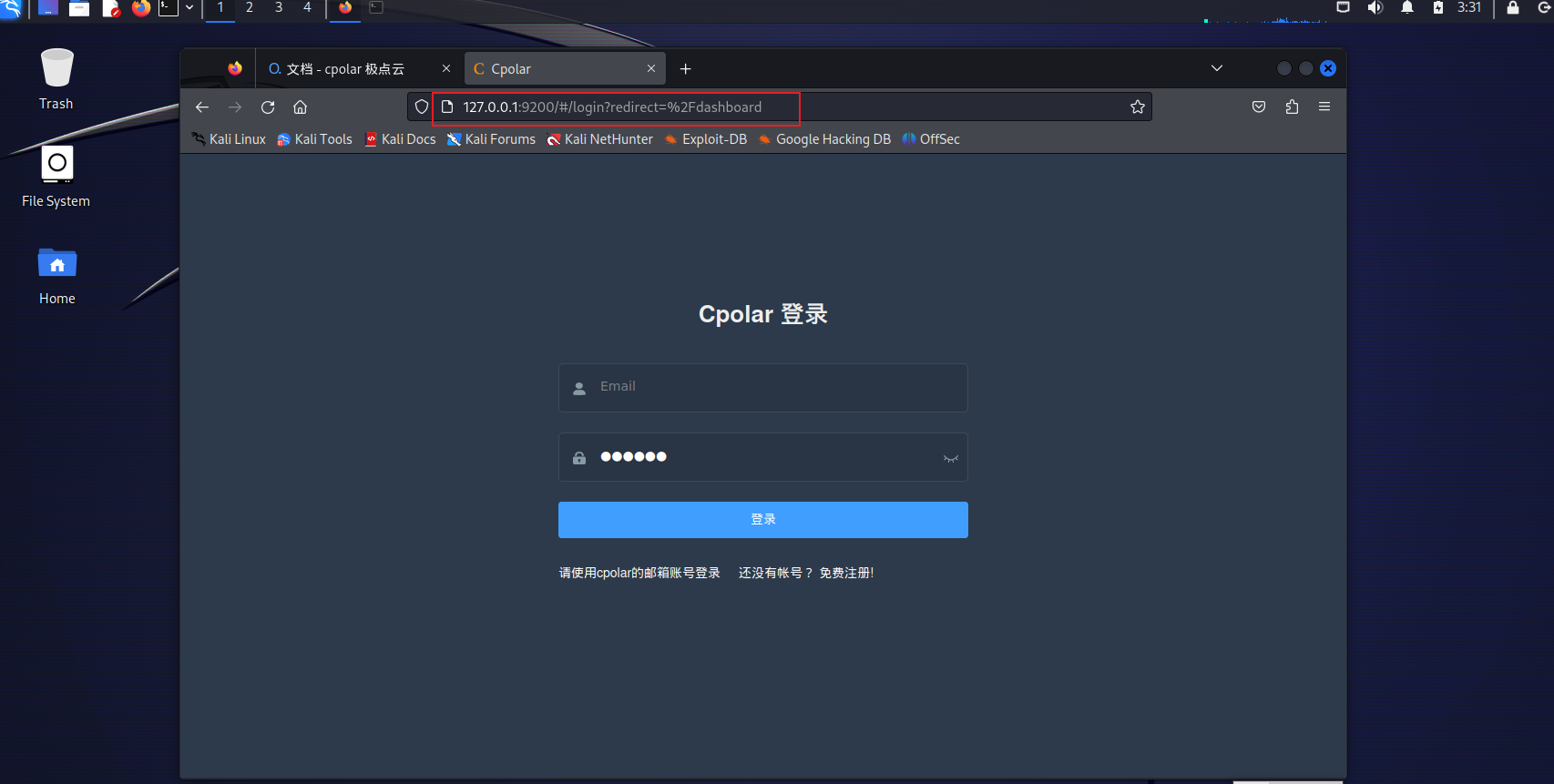
cpole 웹 UI 관리 인터페이스에 로그인한 후 왼쪽 대시보드에서 Tunnel Management - Create Tunnel을 클릭합니다.
딸깍 하는 소리创建
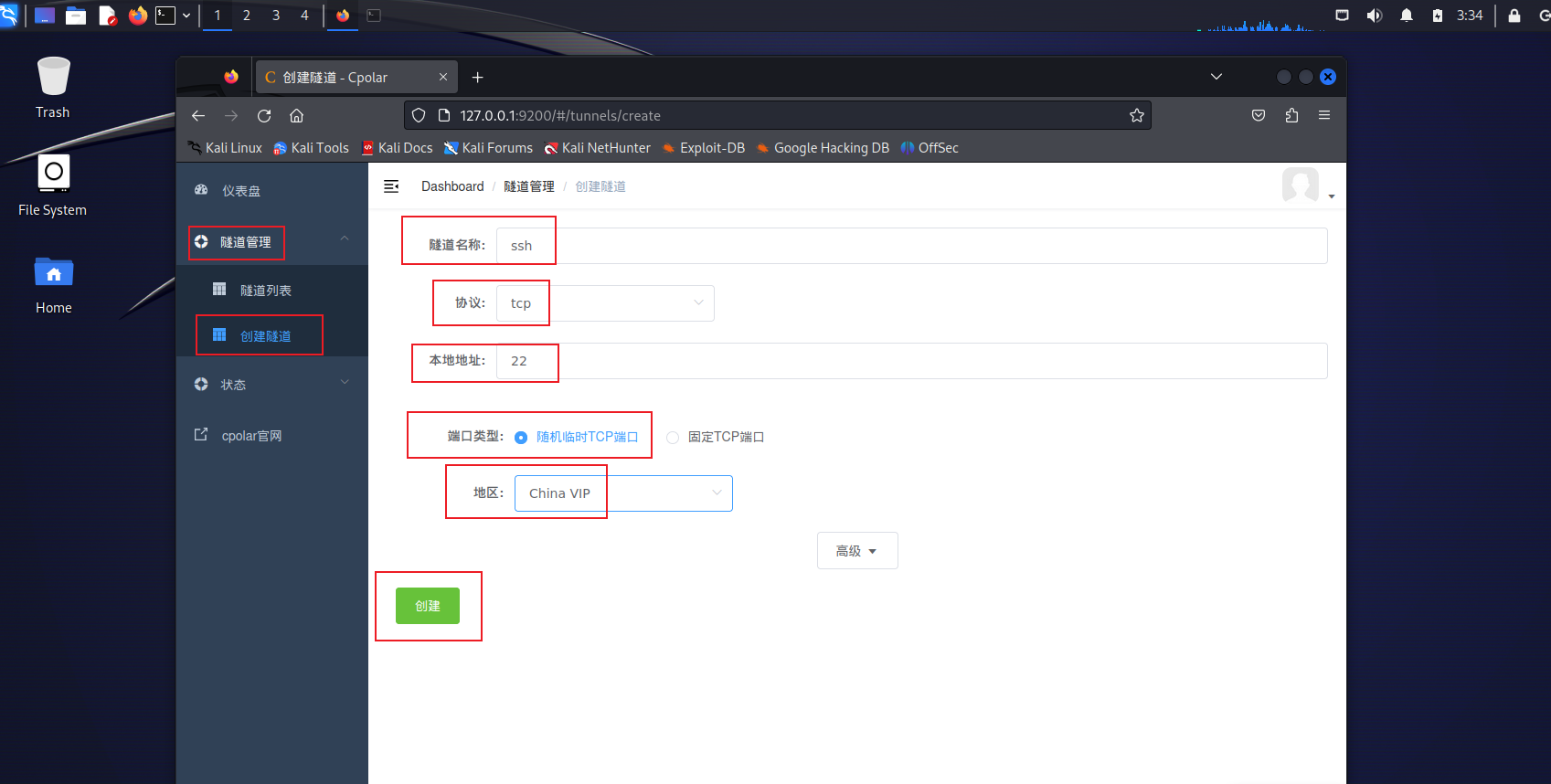
그런 다음 왼쪽의 온라인 터널 목록을 열고 터널이 생성된 후 생성된 SSH TCP 연결 주소를 확인합니다. 이 주소는 모든 장치에서 SSH 연결에 사용할 수 있는 공용 네트워크 연결 주소입니다.
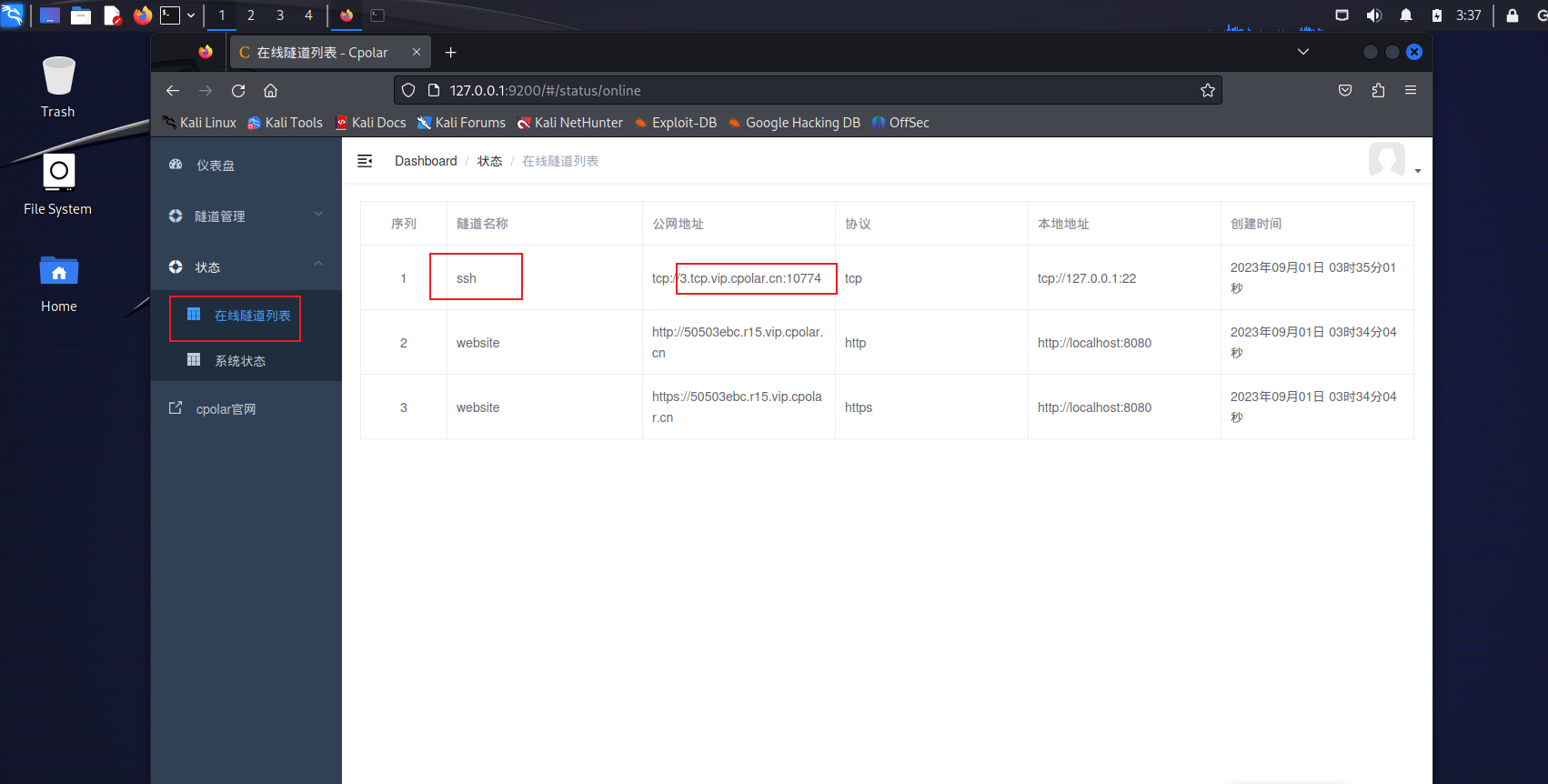
위의 kali에서 ssh의 공용 네트워크 주소가 생성되었습니다. 다음으로 다른 장치의 공용 네트워크 주소를 사용하여 ssh 원격 연결을 테스트합니다. 다음으로 Windows 시스템 명령줄에 연결하면 연결이 성공한 것을 확인할 수 있습니다.
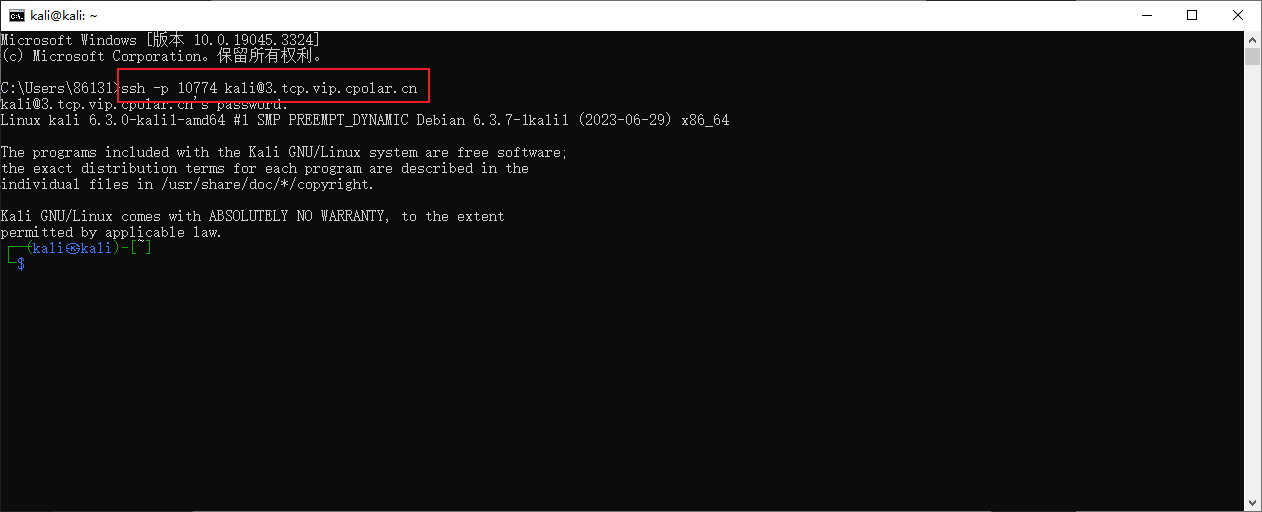
마찬가지로 ssh 연결 도구를 사용하면 도구에 cpole tcp 공용 네트워크 주소를 예로 들어 입력할 수 있습니다.
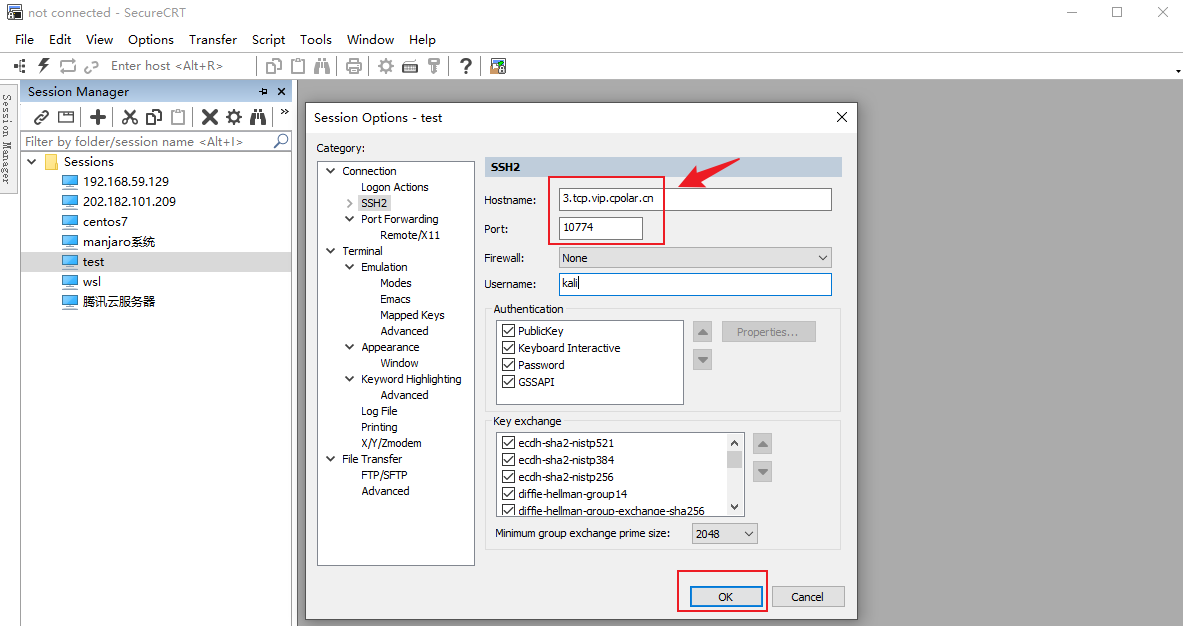
연결이 성공한 것을 확인할 수 있으므로 원격 SSH 주소를 설정했습니다.
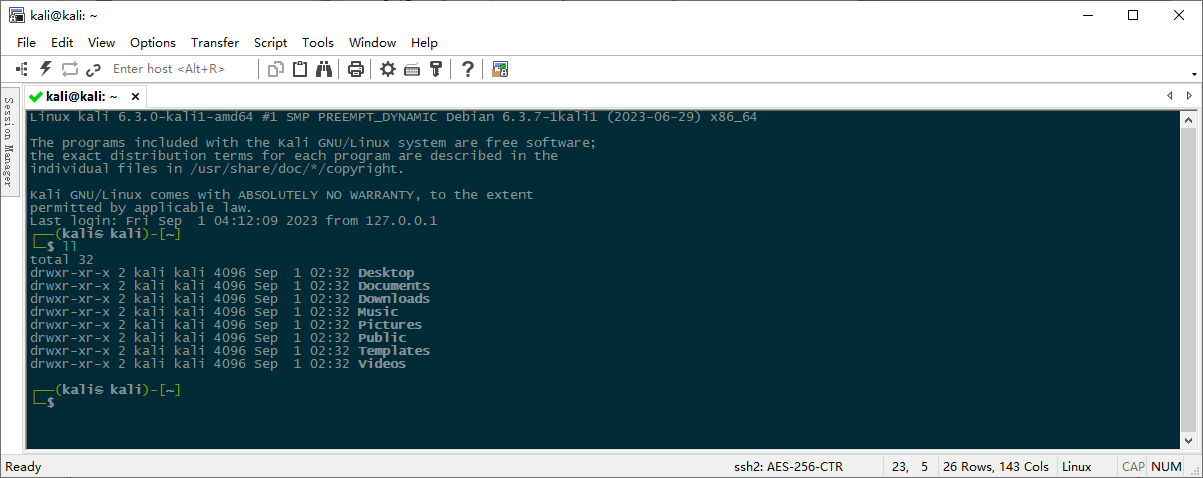
위의 단계에서는 임의의 임시 TCP 포트 주소를 사용하며 생성된 공용 네트워크 주소는 임의의 임시 주소이며 24시간 이내에 무작위로 변경됩니다. 다음으로 고정된 TCP 포트 주소를 구성합니다. 이 주소는 변경되지 않습니다. 설정한 후에는 주소를 매일 반복적으로 수정할 필요가 없습니다.
고정 TCP 포트 주소를 구성하려면 cpole을 Professional Edition 패키지 이상으로 업그레이드해야 합니다.
고정 TCP 주소 예약
로그인코폴라 공식 홈페이지, 왼쪽에서 예약을 클릭하고 Minecraft용 고정 TCP 주소를 예약해 보겠습니다.
딸깍 하는 소리保留
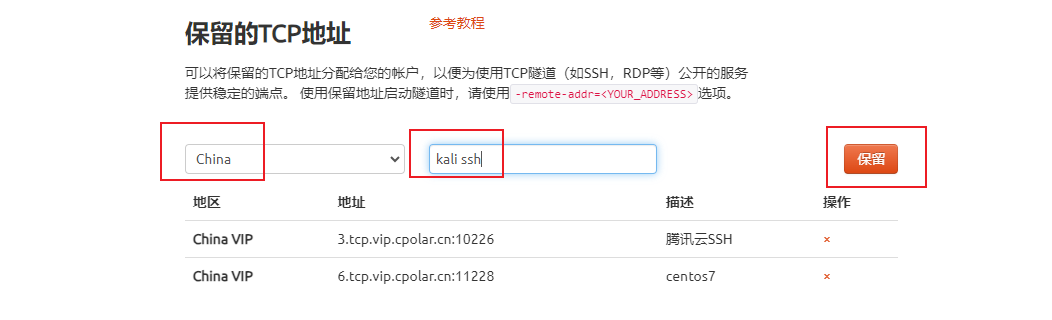
주소가 성공적으로 예약되면 시스템은 해당 고정 공용 주소를 생성하고 복사합니다.
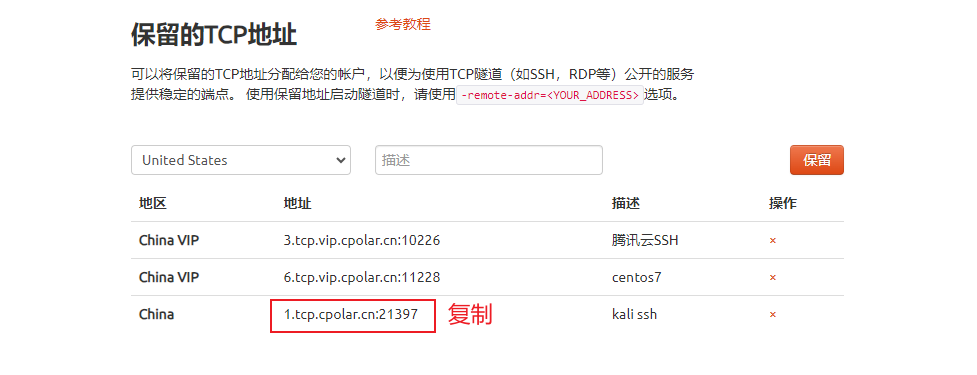
cpole 웹 UI 관리 인터페이스를 열고 왼쪽 대시보드에서 Tunnel Management - Tunnel List를 클릭한 후 위에서 생성한 TCP 터널을 찾아 오른쪽을 클릭합니다.编辑
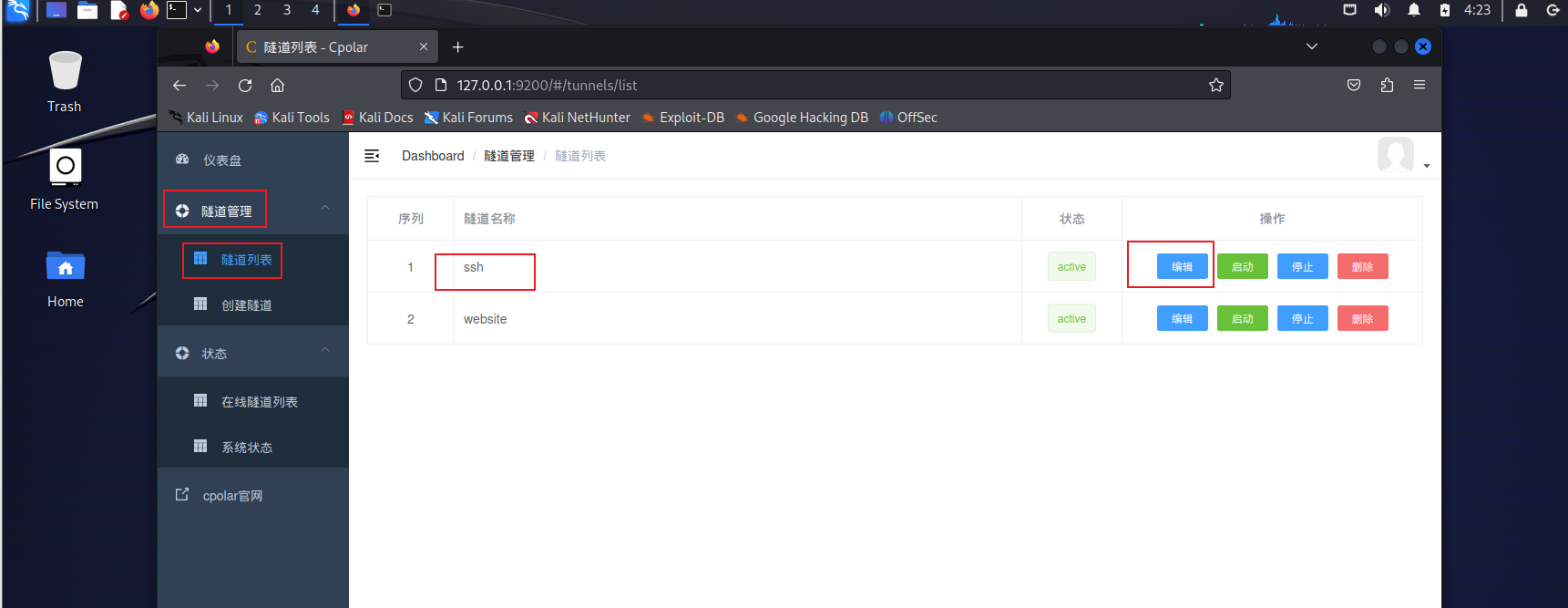
터널 정보를 수정하고 성공적으로 예약된 고정 TCP 주소를 터널에 구성합니다.
딸깍 하는 소리更新
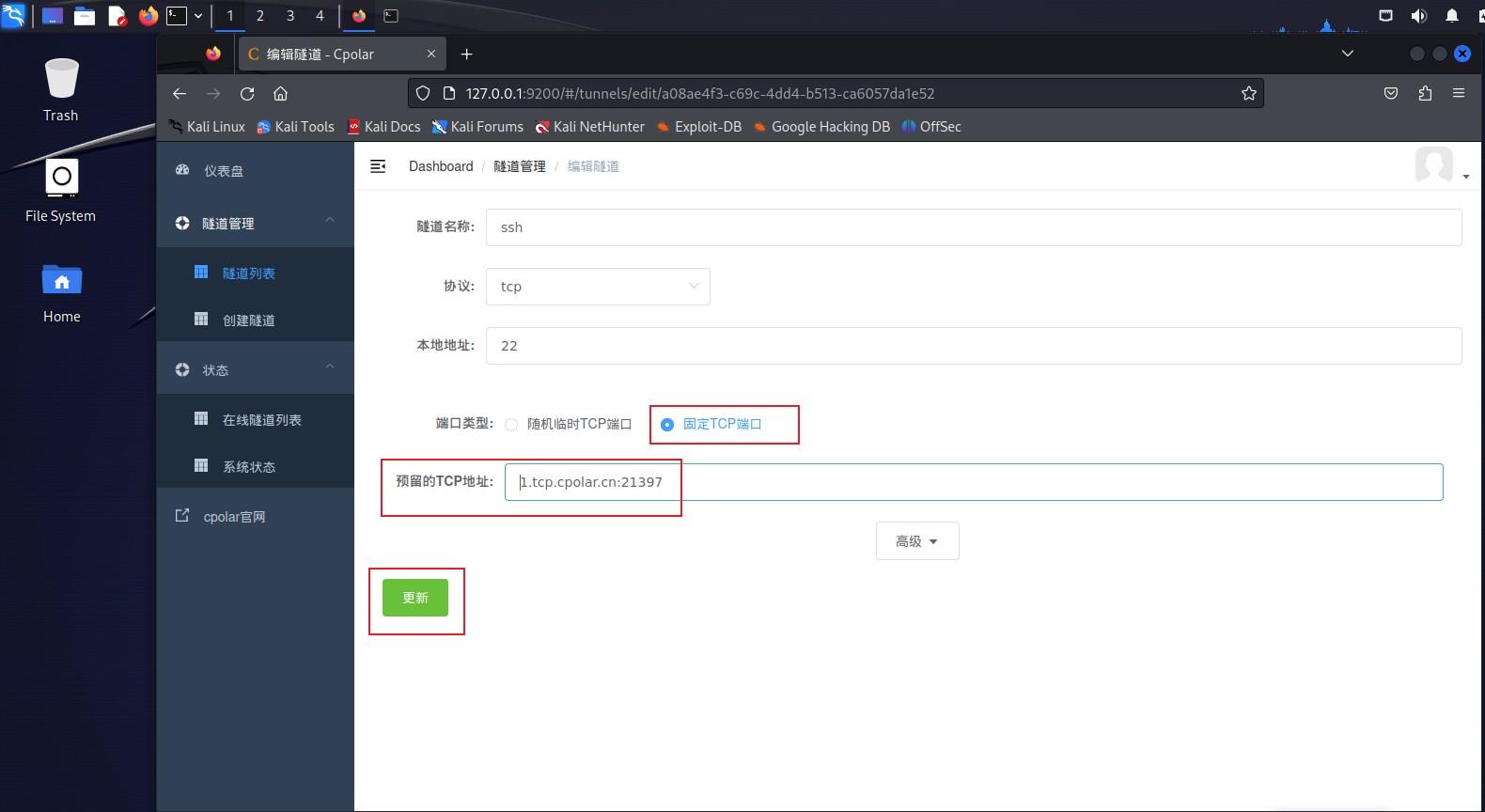
터널 업데이트에 성공한 후 왼쪽 대시보드의 상태 - 온라인 터널 목록을 클릭하면 공용 네트워크 주소가 고정 TCP 주소로 업데이트된 것을 확인할 수 있습니다.
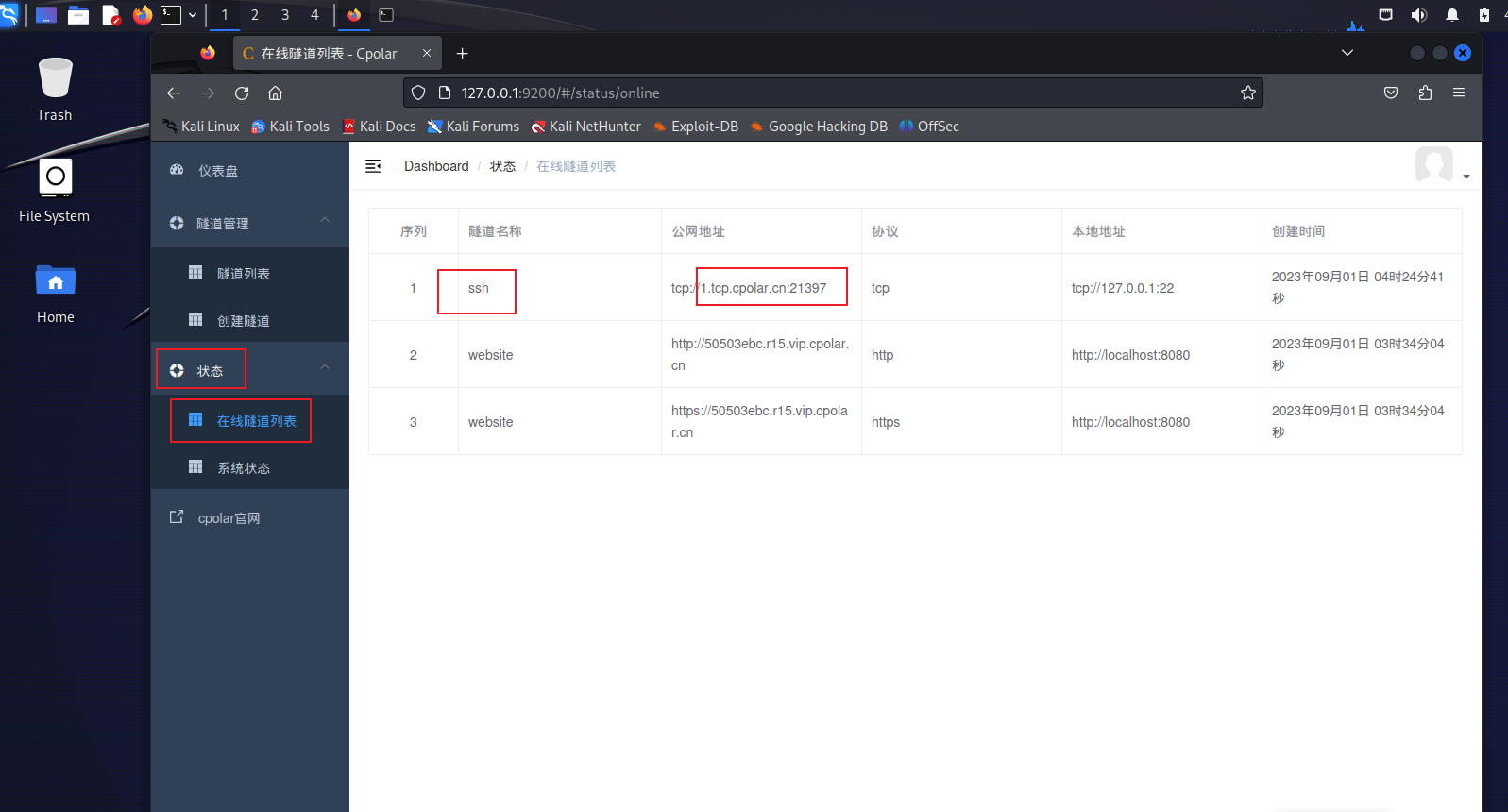
주소를 수정한 후 고정된 TCP 주소를 사용하여 연결에 성공하고 영구 고정 주소가 설정된 것을 확인할 수 있습니다.
